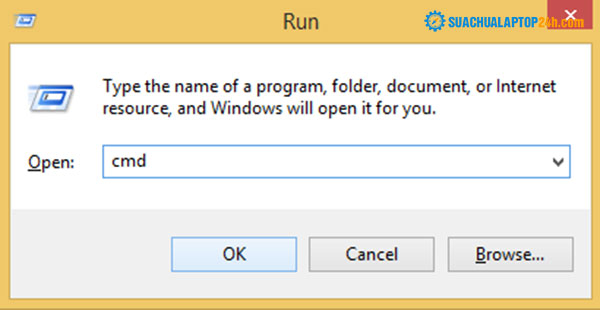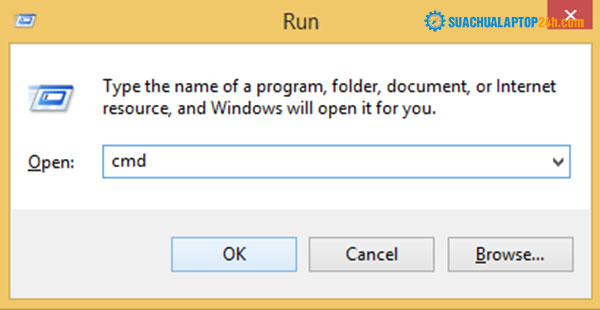Nguyên nhân của lỗi này là gì ?
Nguyên nhân chủ yếu là do bạn cắm USB vào một máy tính đang bị nhiễm virus, nhất là mấy cái máy tính ở trường học hoặc là ngoài quán Game ý. Mình bị dính mấy phát rồi nên cũng akay lắm 🙁
Ngoài ra, có một loạivirus tự động tạo ra nhiều file Shortcutkhi bạn khởi chạy một ứng dụng nào đó.
Nói chung là loại Virus cùi bắp này không có gì là nguy hiểm cả, nhưng đối với những bạn không có kinh nghiệm về máy tính thì sẽ rất đau đầu đó, thường thì họ sẽ chọn giải pháp là Format lại USB để diệt loại virus này và tất nhiên là toàn bộ dữ liệu sẽ bị mất hết.
Sửa lỗi tất cả thư mục và File trong USB bị biến thành Shortcut
Có 2 cách để làm việc này đó là:
+ Cách 1:Sử dụng một file*.batcó khả năng diệt virus autorun và virus tự tạo shortcut. Bạn có thể tải về tại đây hoặc tại đây => Sau khi tải về thì bạn chỉ cần kết nối USB vào máy tính và chạy file*.batmà bạn vừa tải về là xong.
+ Cách 2:Sử dụngcông cụ FixAttrbcủa BKAV. Bạn vào đây để tải về => Sau khi tải về thì bạn hãy mở phần mềm ra và chọn đường dẫn đến USB => nhấn vàoHiện file ẩn=> Lúc này toàn bộ file, thư mục chứa dữ liệu của bạn sẽ hiện ra ngay lập tức.
Note:Bạn hãy xóa toàn bộ các file, folder có biểu tượng Shortcut và dung lượng 1kb đi. Okey, bây giờ thì có thể sử dụng USB bình thường như chưa có chuyện gì xảy ra vậy.
#3. Làm thế nào để chặn virus Autorun lây từ máy tính vào USB ?
Cách 1:Sử dụng phần mềm nhỏ gọnPanda USB and AutoRun Vaccineđể nó tự tạo ra 1 fileAutorun.infcho USB. Đặc điểm của file này là không thể xóa bằng cách thông thường. Bạn tải về tại đây hoặc tại đây hoặc tại đây.
Cách 2:Làm thủ công nếu như bạn thích:
+ Bước 1:Kết nối USB với máy tính => Format USB của bạn với định dạng NTFS. (hoặc bạn có thể Convert từ FAT32 sang NTFS không mất dữ liệu bằng cách này.)
+ Bước 2:Tạo fileAutorun.infrồi copy vào USB. Cách thực hiện: Bạn mởnotepadlên rồi lưu lại với tên Autorun.inf là xong (file này trống nhé bạn, tức là không có nội dung gì bên trong). Nhưng trước tiên bạn bật tính năng hiển thị đuôi file lên trước.
+ Bước 3:Sau khi tạo xong file Autorun.inf => bạn nhấn chuột phải vào file này => chọnProperties=> tích vào ôRead-only=> nhấnOKđể đồng ý.
+ Bước 4:Cấm mọi quyền can thiệp vào file Autorun.inf mà bạn vừa tạo để tránh virus chỉnh sửa file này bằng cách:
+ Bước 5:Nhấn vào nútStart=> nhập vào ô tìm kiếm với lệnh sau:cacls [tên-ổ-usb-cua-bạn]:\Autorun.inf /D Everyone=> nhấn Enter để thực hiện.
Ví dụ ổ USB của mình là ổFthì dòng lệnh hoàn chỉnh sẽ là:cacls F:\Autorun.inf /D Everyone
+ Bước 6:Lúc này sẽ có một bảng thông báo xuất hiện với nội dungAre you sure (Y/N)=> bạn hãy nhậpYđể đồng ý vàEnterđể thực hiện.
Sử dụng lệnh “cmd”
Cách này được áp dụng khá nhiều vì không khó thực hiện, ngoài ra thì người dùng lại không cần phải tải bất kỳ một tiện ích nào về máy để phục vụ cho việc diệt virus trên USB. Để tiến hành khắc phụclỗi USB bị Shortcut 1KBbằng lệnh “cmd” trên Windows, bạn làm theo ba bước sau:
Bước 1: Nhấn tổ hợp phím Windows + R (Lệnh Run) rồi nhập lệnhcmdvà nhấn Enter. Bạn cũng có thể gõ tìm kiếm cmd bằng cách nhập cụm này vào phần tìm kiếm trên Windows.
Gõ lệnh cmd để khắc phục lỗi virus bị nhiễm virus trên Shortcut
Bước 2: Vào My Computer, kiểm tra xem ổ USB có tên là gì (ổ F:, ổ G:, ổ H:,…). Sau đó nhập tên ổ đó rồi Enter. Ví dụ như ở hình minh họa dưới đây thì bạn gõ I: và Enter.
Bước 3: Nhập dòng lệnhattrib -s -h /s /dsau đó lại nhấn Enter.
Nhập lệnh attrib -s -h /s /d để mở folder đã bị ẩn file do virus Shortcut
Sau khi chạy lệnh, một folder xuất hiện trong USB của bạn, folder này chứa tất cả dữ liệu trong USB. Bạn chỉ cần mở folder ra để xem những file trong đó và copy những file cần lấy đến nơi mà bạn muốn. Vậy là đã hoàn thành xong việc khắc phục lỗi USB bị nhiễm virus Shortcut.
Sử dụng tiện ích Attrib của Bkav
Thay vì việc phải gõ lệnh cmd để hiện các file ẩn thì công cụ FixAttrb.exe của Bkav có thể khắc phục được tình trạng trên hết sức nhanh chóng. Công cụ này chủ yếu được dùng để thay đổi thuộc tính của các file và thư mục đã bị virus làm ẩn, từ đó giúp khôi phục tất cả các file và thư mục có trong USB. Một điểm mạnh nữa của FixAttrb.exe là dung lượng cực nhẹ – chỉ 28.0 Kb. Để khắc phục lỗi USB bị nhiễm virus Shortcut bằng công cụ này, bạn làm theo hướng dẫn sau:
Bước 1: TảiFixAttrb.exe, giải nén và chạy chương trình. Link tải phần mềm người dùng có thể tìm thấy dễ dàng chỉ sau một cú click chuột.
Bước 2: Sau khi chạy chương trình, cửa sổ công cụ sẽ hiện ra. Bạn click vào “Chọn thư mục” để chọn ổ đĩa tương ứng với tên ổ của USB bị lỗi 1KB đang cần xử lý.
Bước 3: Chọn OK để tiếp tục.
Bước 4: Click vào “Hiện các file ẩn” để tiếp tục.
Các bước khắc phục lỗi USB bị nhiễm virus Shortcut bằng FixAttrb.exe
Bước 5: Khi giao diện hiện lên dòng chữ “Có phải bạn muốn hiển thị các file ẩn trong thư mục đã chọn?” thì bạn hãy chọn “Có” để tiếp tục.
Bước 6: Cuối cùng, khi công cụ báo “Hiển thị các file ẩn đã hoàn thành!” thì bạn ấn “Đồng ý” là xong. Bạn hãy đóng cửa sổ công cụ lại rồi vào ổ đĩa kiểm tra thử xem các file bị ẩn giờ đã có thể truy cập được chưa nhé.
Mẹo phòng chống lây nhiễm virus qua USB cực kỳ hiệu quả
– Nhấn giữ phím Shift khi cắm USB vào máy: tức là bạn nhấn giữ phím Shift trên bàn phím rồi mới cắm USB vào máy tính, đến khi nào thấy ổ USB xuất hiện thì mới thả phím Shift ra. Cách này giúp tránh được phần nào rủi roUSB bị nhiễm virus, trong đó có trường hợp USB bị Shortcut 1KB.
Nhấn giữ phím Shift khi cắm USB vào máy tính để tránh USB bị nhiễm virus
– Không nhấn mở trực tiếp ổ đĩa: Theo thói quen thông thường, người dùng rất hay ấn thẳng vào ổ USB để mở file. Tuy nhiên, thao tác này vô tình kích hoạt tính năng Autoplay làm virus có thể tự động khởi chạy. Do đó, hãy thay thế thói quen này bằng việc sử dụng Navigation pane (Bảng điều hướng) trên thanh công cụ View rồi truy cập vào ổ USB bằng cột ở bên trái.
– Cách nhận biết USB bị nhiễm virus: Virus thường có phần đuôi file là exe và bị ẩn đi (bật tính năng xem file ẩn để nhận biết file bị ẩn do USB bị nhiễm virus ẩn file. Ngoài ra, virus còn dùng biểu tượng của các ứng dụng khác để đánh lừa người dùng máy tính. Nặng hơn nữa, trong trường hợp dữ liệu trên USB của bạn “không cánh mà bay” thì chắc chắn USB bị nhiễm virus cần được xử lý ngay.